
Διαθέτετε ένα παλιό iPad που δεν λειτουργεί πλέον ομαλά; Ίσως κάθισε σε ένα συρτάρι κάπου, συγκεντρώνοντας σκόνη; Ήρθε η ώρα να βρείτε τον φορτιστή και να επαναφέρετε τη γήρανση του δισκίου στη ζωή.
Αν και δεν μπορείτε να εκτελέσετε κάποια διάγνωση σε ένα iPad για να μάθετε αν υπάρχει κάτι σοβαρό λάθος με αυτό, μπορείτε να προσπαθήσετε να το επαναφέρετε στη ζωή ούτως ή άλλως. Σήμερα θα προσπαθήσουμε να σας βοηθήσουμε να βγείτε μερικά ακόμα χρόνια από το παλιό σας tablet.
iPhone τρέχει αργά πάρα πολύ; Αυτές οι συμβουλές θα λειτουργήσουν και στο smartphone σας!
1. Δημιουργήστε κάποιο ελεύθερο χώρο
Εάν εξακολουθείτε να χρησιμοποιείτε κάποιο από αυτό το παλιό iPad, η πρώτη εργασία που θέλετε να ολοκληρώσετε είναι να ελευθερώσετε κάποια αποθήκευση. Το iOS και οι εφαρμογές του απαιτούν αρκετό ελεύθερο χώρο για να εκτελέσουν το καλύτερο δυνατό. Εάν το tablet σας είναι σχεδόν σε χωρητικότητα, αυτό μπορεί να προκαλέσει προβλήματα επιδόσεων.
Μεταβείτε στις Ρυθμίσεις> Γενικά> [iPad] Αποθήκευση και περιμένετε για το iOS να εμφανίσει τις τρέχουσες εγκατεστημένες εφαρμογές σας. Στα δεξιά του ονόματος κάθε εφαρμογής θα δείτε το μέγεθος του χώρου που χρησιμοποιεί. Αν δείτε ένα που δεν χρησιμοποιείτε, πατήστε την καταχώρησή του και πατήστε Διαγραφή εφαρμογής για να ελευθερώσετε χώρο. Θα χάσετε, φυσικά, όλα τα δεδομένα που σχετίζονται με αυτήν την εφαρμογή.
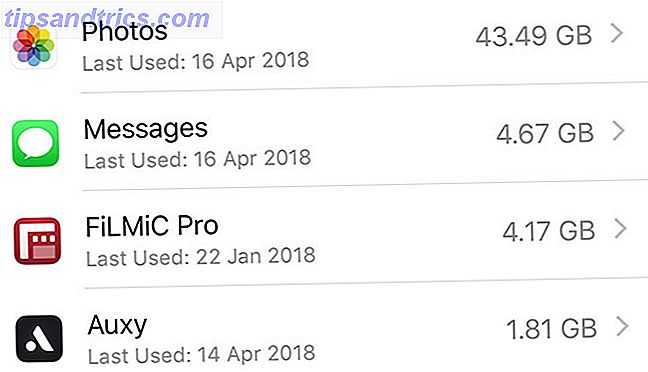
Εάν χρησιμοποιείτε iOS 11 ή νεότερη έκδοση, μπορείτε επίσης να πατήσετε την επιλογή Εκφόρτωση εφαρμογής . Αυτό θα διαγράψει τα αρχεία της εφαρμογής, αλλά θα διατηρήσει τα δικά σας προσωπικά έγγραφα και δεδομένα. Θα λάβετε τα δεδομένα σας ξανά κατά την επανεγκατάσταση, αν και γνωρίζετε ότι αν η εφαρμογή εξαφανιστεί από το App Store, τα δεδομένα σας θα είναι ανεπανόρθωτα.
Καθαρίστε τις φωτογραφίες iPad σας
Τώρα ξεκινήστε την εφαρμογή Φωτογραφίες . Στην καρτέλα " Άλμπουμ ", επιλέξτε Βίντεο για να δείτε τα βίντεο που έχετε αποθηκεύσει στο iPad σας. Τα βίντεο διαρκούν πολύ περισσότερο χώρο από τις εικόνες, οπότε η διαγραφή βίντεο είναι ένας πολύ καλός τρόπος για να ανακτήσετε το διάστημα σε σχετικά σύντομο χρονικό διάστημα. Πατήστε το εικονίδιο Κάδος απορριμμάτων στην κάτω δεξιά γωνία της οθόνης για να διαγράψετε ένα βίντεο.
Εάν η περιήγηση στο Web είναι αργή, ίσως θελήσετε να διαγράψετε επίσης τη μνήμη του Safari. Μεταβείτε στις Ρυθμίσεις> Σαφάρι και επιλέξτε Διαγραφή ιστορικού και δεδομένων ιστοτόπου . Αυτό θα αφαιρέσει το ιστορικό και τα αποθηκευμένα δεδομένα ιστότοπου, γεγονός που δημιουργεί περισσότερο ελεύθερο χώρο.
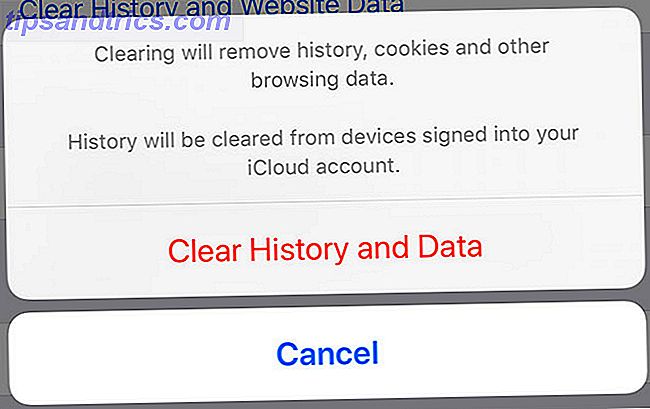
Υπάρχουν όλα τα είδη των εφαρμογών καθαρισμού που υπόσχονται επίσης να δημιουργήσουν ελεύθερο χώρο. Οι εφαρμογές iOS όπως το Magic Phone Cleaner θα πρέπει να είναι ασφαλείς, αλλά να είστε προσεκτικοί σχετικά με τις ακριβότερες εφαρμογές σάρωσης επιφάνειας εργασίας. Είναι πάντα καλύτερο να κάνετε ένα αντίγραφο ασφαλείας στο iTunes εάν έχετε δεδομένα στη συσκευή σας που δεν θέλετε να χάσετε.
2. Τυλίξτε μερικές ρυθμίσεις
Η επιτάχυνση των καθημερινών εργασιών και των γενικών στοιχείων UI μπορεί να βοηθήσει το iPad σας να νιώσει και πάλι. Ευτυχώς, υπάρχουν μερικές ρυθμίσεις που μπορείτε να αλλάξετε για να το κάνετε λίγο πιο ομαλό. Το πρώτο είναι να περιορίσετε τι κάνει το iPad σας στο παρασκήνιο.
Μεταβείτε στις Ρυθμίσεις> Γενικά> Ανανέωση εφαρμογής φόντου . Αυτή η λειτουργία επιτρέπει στις εφαρμογές να "ξυπνούν" περιοδικά στο παρασκήνιο για τη συλλογή νέων πληροφοριών. Μπορείτε να την απενεργοποιήσετε εξ ολοκλήρου ή να την ενεργοποιήσετε μόνο για μερικές επιλεγμένες εφαρμογές.
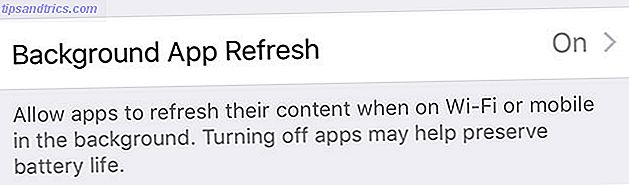
Οι ειδοποιήσεις μπορούν επίσης να επιβραδύνουν το iPad σας, ιδιαίτερα αν λάβετε πολλά από αυτά. Επίσης καταναλώνουν αξιοπρεπή διάρκεια ζωής της μπαταρίας, αφού το tablet σας πρέπει να ξυπνήσει, να τραβήξει δεδομένα, να ενεργοποιήσει την οθόνη και ενδεχομένως να ακούσει μια ειδοποίηση κάθε φορά που λαμβάνει ένα αίτημα ώθησης. Περιορίστε ή απενεργοποιήστε τις στις Ρυθμίσεις> Ειδοποιήσεις .
Ένα από τα καλύτερα τσιμπήματα για την επιτάχυνση της διεπαφής του tablet σας είναι να ενεργοποιήσετε την επιλογή Μείωση κίνησης κάτω από τις Ρυθμίσεις> Γενικά> Προσβασιμότητα . Αυτό αφαιρεί το εφέ "μεγέθυνσης" όταν αγγίζετε σε ένα εικονίδιο της εφαρμογής, αντικαθιστώντας το με μια πιο γρήγορη κινούμενη εικόνα. Επίσης, απενεργοποιεί τα εφέ διαφάνειας του iOS, τα οποία απομακρύνονται από τη GPU.
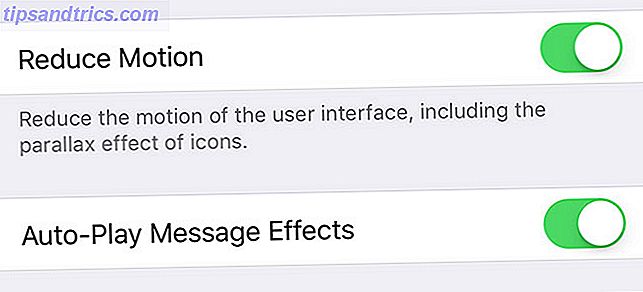
Εάν χρησιμοποιείτε το πλαίσιο αναζήτησης του iPad για να ξεκινήσετε εφαρμογές και να βρείτε έγγραφα Πώς να χρησιμοποιήσετε Spotlight στο iPhone σας για να εξοικονομήσετε χρόνο Πώς να χρησιμοποιήσετε το Spotlight στο iPhone σας για να εξοικονομήσετε χρόνο Το Spotlight ήταν για τις συσκευές iOS για λίγο, πιο ισχυρό με iOS 9. Διαβάστε περισσότερα, κατευθυνθείτε στις Ρυθμίσεις> Siri & Αναζήτηση και απενεργοποιήστε Προτάσεις στην Αναζήτηση και Προτάσεις στο Look Up . Αυτό θα αποφέρει ταχύτερα τοπικά αποτελέσματα, αν και θα χάσετε οποιαδήποτε ερωτήματα στο διαδίκτυο.
3. Ενημερώστε και επανεγκαταστήστε το iOS
Αυτό είναι ένα καλό μέρος για να ξεκινήσετε, εάν δεν έχετε αγγίξει το iPad σας για λίγο, και είναι πίσω από τις ενημερώσεις του. Μόλις το έχετε ξεσκονίσει και σας δώσει μια καλή επιβάρυνση, συνδεθείτε με ένα Mac ή έναν υπολογιστή που εκτελεί το iTunes και δημιουργήστε αντίγραφα ασφαλείας. Πώς να ενημερώσετε το iPhone σας: iOS, εφαρμογές και αντιγραφές δεδομένων Πώς να ενημερώσετε το iPhone σας: iOS, εφαρμογές και Η εποχή αναβάθμισης δεδομένων είναι ακριβώς πίσω από τη γωνία, οπότε εδώ μπορείτε να αποδείξετε το iPhone σας για ένα ακόμη έτος. Διαβάστε περισσότερα αν έχετε κάτι που αξίζει να σώσετε. Τώρα επιλέξτε τη συσκευή σας, ανοίξτε την καρτέλα Σύνοψη και πατήστε Ενημέρωση .
Αυτό θα κάνει λήψη της τελευταίας έκδοσης του iOS και θα την εγκαταστήσετε στο iPad σας. Μόλις ολοκληρωθεί η διαδικασία, αποσυνδέστε το iPad από το iTunes και χρησιμοποιήστε το για λίγο. Εάν έχετε πολλές εικόνες στο iPad σας, μπορεί να είναι εξαιρετικά αργή, ενώ η εφαρμογή Photos εμφανίζει τις εικόνες σας.
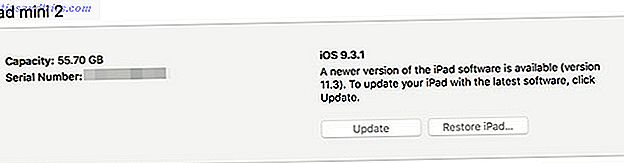
Δεν θα έπρεπε να διαρκέσει περισσότερο από μερικές ημέρες για να μάθετε αν μια ενημέρωση iOS βοήθησε ή όχι. Αν εξακολουθείτε να βρίσκετε λίγο αργή, σκεφτείτε την πλήρη επανεγκατάσταση του iOS. Συνδεθείτε στο iTunes, επιλέξτε το iPad σας, κατευθυνθείτε στο Σύνοψη και, στη συνέχεια, Επαναφέρετε . Θα χάσετε τα πάντα στο iPad σας, οπότε βεβαιωθείτε ότι δημιουργείτε αντίγραφα ασφαλείας και επαναφέρετε εάν έχετε δεδομένα που αξίζει να σώσετε.
Όταν το tablet σας επανεκκινήσει για τελευταία φορά, θα είναι σαν καινούριο. Θα θελήσετε να ενεργοποιήσετε μερικές από τις τροποποιήσεις που αναφέραμε παραπάνω και φροντίστε να μην κατεβάζετε πάρα πολύ πολύ σύντομα και να καταστρέφετε όλη τη σκληρή δουλειά σας.
4. Αντικαταστήστε τη μπαταρία iPad
Εάν το iPad σας είναι τραγικά αργό και προτιμάτε να το διορθώσετε από το να αγοράσετε άλλο, δοκιμάστε να αλλάξετε την μπαταρία. Η Apple επιβραδύνει τα παλιά iPhones: Πώς να ελέγξετε τη δική σας και όλα τα άλλα που πρέπει να ξέρετε Η Apple επιβραδύνει τα παλιά iPhones: Πώς να ελέγξετε τη δική σας και όλα τα άλλα που πρέπει να ξέρετε Η Apple επιβεβαίωσε τελικά τι σκέφτονται όλο και περισσότεροι άνθρωποι : Εσκεμμένα επιβραδύνει τους επεξεργαστές των παλαιότερων iPhone. Διαβάστε παρακάτω για να μάθετε την πλήρη ιστορία - και εάν επηρεάζεται. Διαβάστε περισσότερα μας δίδαξε ότι οι συσκευές μπορεί να λειτουργούν σε δευτερεύοντα επίπεδα όταν το iOS εντοπίζει κάποιο πρόβλημα με την μπαταρία. Αυτό έχει ως στόχο να αποτρέψει την αποστράγγιση της μπαταρίας πολύ γρήγορα.
Δυστυχώς, δεν υπάρχουν διαγνωστικά εργαλεία που μπορείτε να εκτελέσετε στο iPad σας για να μάθετε τι συμβαίνει στο εσωτερικό του. Αυτό σημαίνει ότι μια αντικατάσταση της μπαταρίας είναι ένα κομμάτι μάρκας. Δεν θα γνωρίζετε αν η εναλλαγή αυτή αξίζει το κόστος μέχρι να ολοκληρώσετε το έργο. Τα καλά νέα είναι ότι μπορείτε να το κάνετε μόνοι σας, με κιτ κοστίζοντας $ 30- $ 45.

Δυστυχώς, η διαδικασία δεν είναι εύκολη. Ο καθορισμός του iPad σας είναι πολύ σαν να καθορίζετε το iPhone σας Πώς να καθορίσετε ένα iPhone τον εαυτό σας Πώς να καθορίσετε ένα iPhone τον εαυτό σας Σε λίγες εβδομάδες, η γωνία που χρειαζόμουν για να συνδέσετε το καλώδιο κεραυνό στο iPhone μου 5S πήρε όλο και πιο συγκεκριμένα, ημέρα που απλά δεν θα χρεώσει. Ήταν νεκρός. Διαβάστε περισσότερα . Μπορείτε να αγοράσετε ανταλλακτικά και κιτ που περιλαμβάνουν περίεργα κατσαβίδια και άλλα εργαλεία που χρειάζεστε για σχετικά χαμηλό κόστος. Παρά τη δυσκολία, υπάρχουν μερικοί εξαιρετικοί οδηγοί διαθέσιμοι για να σας βοηθήσουν. Προχωρήστε στο iFixit και βρείτε το μοντέλο σας για να εξερευνήσετε τις δυνατότητες και, στη συνέχεια, διαβάστε τον οδηγό μπαταρίας iOS. Ο οδηγός μπαταρίας του iPhone Big The Big iPhone Οδηγός μπαταρίας Όλοι ανησυχούν για τις μπαταρίες smartphone τους, οπότε ας διαλύσουμε μερικούς μύθους και να ρυθμίσουμε μερικές βαθμολογίες. Διαβάστε περισσότερα .
Εάν δεν θέλετε να κάνετε την εργασία μόνοι σας, μπορείτε να πάρετε το iPad σας στην Apple που θα σας χρεώσει ένα μεγάλο τέλος ($ 199 +) για να αντικαταστήσει την μπαταρία. Θα μπορούσατε να εξοικονομήσετε χρήματα πηγαίνοντας σε ένα τρίτο μέρος και ζητώντας τους να το κάνουν αντ 'αυτού, αν και θα χρησιμοποιήσουν πιθανώς φθηνότερα μέρη.
Γνωρίστε τους περιορισμούς του iPad σας
Το υλικό γερνάει ενώ το λογισμικό κινείται προς τα εμπρός. Οι γενιές αναβαθμίσεων του iOS θα καταστήσουν τελικά ακόμη και τις ταχύτερες συσκευές άχρηστες. Το αρχικό iPad Air και το iPhone 5 εξακολουθούν να υποστηρίζονται στην τελευταία έκδοση του iOS και κυκλοφόρησαν και οι δύο το 2013. Η υποστήριξη πέντε ετών είναι εντυπωσιακή, αλλά πρόκειται επίσης να επηρεάσει την απόδοση.
Οι τεχνολογίες ιστού εξελίσσονται επίσης συνεχώς. Ένα iPad από το 2013 δεν θα είναι η πιο ευχάριστη συσκευή περιήγησης ιστού το 2018. Η γνώση των περιορισμών της τεχνολογίας σας μπορεί να σας βοηθήσει να αξιοποιήσετε στο έπακρο την ενέργεια χωρίς να αυξήσετε την αρτηριακή σας πίεση.
Εάν χρειάζεστε κάποιες ιδέες, υπάρχουν πολλές χρήσεις για ένα παλιό iPad:
- Αναπαραγωγή τοπικών μέσων, είτε πρόκειται για τη συνδρομή της Apple Music είτε για ταινίες που περιστρέφονται με το VLC Ditch iTunes & Use VLC Για iPhone & iPad Media Ditch iTunes & Χρήση VLC Για iPhone & iPad Media VLC για iOS κάνει μάλλον πολλά ότι η Apple πιθανώς μάλλον δεν ' t. Είναι επίσης καλύτερο από το iTunes για μέσα ενημέρωσης εν κινήσει. Εδώ γιατί. Διαβάστε περισσότερα .
- Streaming από Netflix, ή κάλυψη τηλεοπτικών υπηρεσιών, YouTube, ή Twitch.
- Συνταγή και διαχείριση λίστας αγορών στην κουζίνα.
- Ανάγνωση βιβλίων, γραφικών μυθιστορημάτων ή εμφάνιση μουσικής φύλλων και καρτέλες για μουσικά όργανα.
- Ψυχαγωγία παιδιών.
Αν φτάσετε στο τέλος της λίστας και εξακολουθείτε να μην χρησιμοποιείτε καθόλου για το tablet σας, γιατί να μην το δωρίσετε σε κάποιον που θα το χρησιμοποιήσει περισσότερο; Διαφορετικά, μπορείτε πάντα να μεταπωλήσετε, να επαναχρησιμοποιήσετε ή να ανακυκλώσετε Πώς να ξαναχρησιμοποιήσετε το παλιό σας υλικό σαν επαγγελματίας Πώς να χρησιμοποιήσετε ξανά το παλιό σας υλικό σαν επαγγελματίας Έχετε πολλές παλιές τεχνολογικές αναδιατάξεις στο σπίτι σας; Μάθετε τι ακριβώς κάνετε με αυτόν τον οδηγό ανακύκλωσης τεχνολογίας! Διαβάστε περισσότερα .



